تحديث 2024 أبريل: توقف عن تلقي رسائل الخطأ وإبطاء نظامك باستخدام أداة التحسين الخاصة بنا. احصل عليه الآن من الرابط التالي
- تحميل وتثبيت أداة الإصلاح هنا.
- دعها تفحص جهاز الكمبيوتر الخاص بك.
- الأداة بعد ذلك إصلاح جهاز الكمبيوتر الخاص بك.
خطأ RunDLL “كان هناك ملف مشكلة البداية ~. تعذر العثور على الوحدة المحددة "يحدث بشكل أساسي عندما يحاول مستخدمو Windows فتح محرك أقراص ثابتة أو محرك أقراص ثابت خارجي. ومع ذلك ، بالنسبة لبعض المستخدمين ، يحدث الخطأ فقط عندما يحاولون فتح اختصار يشير إلى ملف قابل للتنفيذ مخزن على محرك الأقراص هذا.
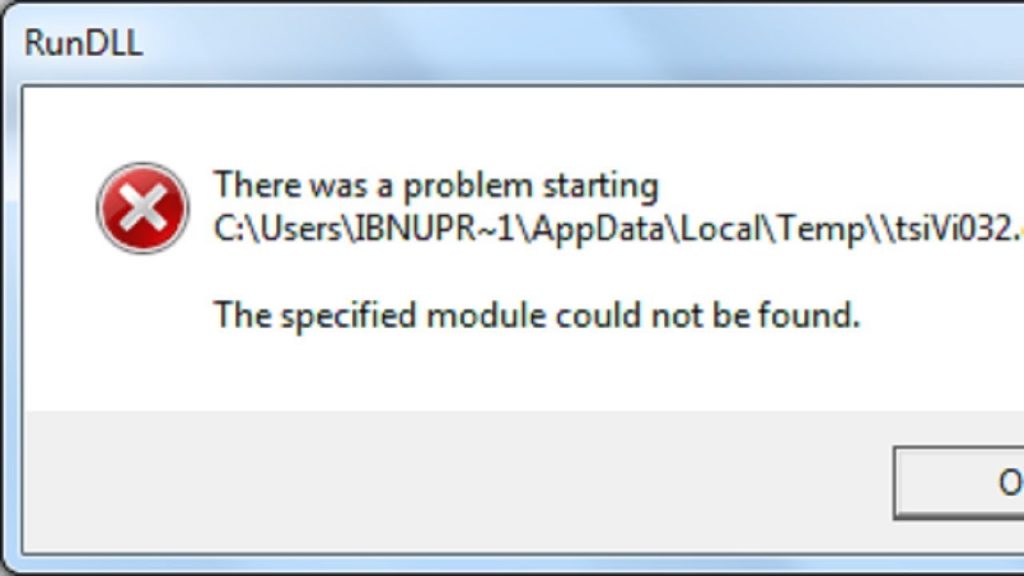
ما هو ملف Rundll؟
ملفات Rundll.exe هي عمليات نظام مرتبطة مباشرة بنظام التشغيل Windows. تعد Rundll والإصدارات الأحدث الخاصة به ، والتي تسمى Rundll 32 ، جزءًا من شبكة واسعة من التعليمات البرمجية والبيانات المشتركة من قبل العديد من البرامج على جهاز الكمبيوتر الخاص بك. فهي تساعد نظام التشغيل الخاص بك على تحقيق السرعة وفعالية الذاكرة من خلال إعادة استخدام نفس الرمز أو الملفات عند تشغيل العديد من وظائف البرنامج المختلفة.
يعمل الكمبيوتر الشخصي بطرق غامضة ، ويمكن أن يكون الخطأ نتيجة للعديد من الاحتمالات. واحدة من الأكثر شيوعا هو:
- هجوم البرامج الضارة / الفيروسات
- ملفات تسجيل Windows التالفة
- ملف غير هام على عصا USB
- ملفات النظام التالفة
- مشكلة في مفتاح USB
حذف Autorun.inf
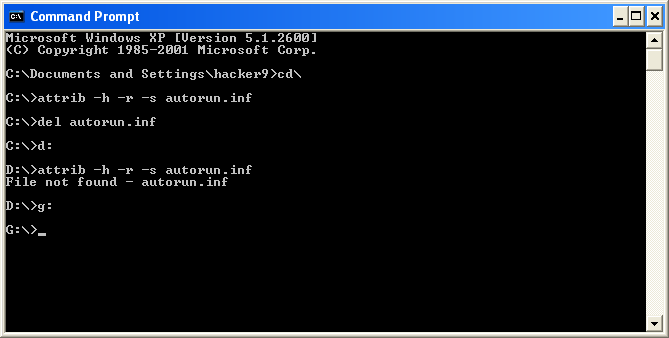
احذف جميع ملفات autorun.inf من جميع محركات الأقراص (من Windows أو ، إذا كنت تريد أن تكون أكثر أمانًا ، فاستخدم قرص التمهيد الخاص بنظام Linux).
افتح السجل وانتقل إلى المفاتيح التالية وحذف المفاتيح التي تعرف أنك لم تقم بتثبيتها
HKEY_CURRENT_USER \ برامج \ مايكروسوفت \ نوافذ \ \ تشغيل
\ كرنتفرسون \ RUNONCE HKEY_CURRENT_USER \ SOFTWARE \ مايكروسوفت \ ويندوز
HKEY_LOCAL_MACHINE \ SOFTWARE \ مايكروسوفت \ ويندوز \ \ تشغيل
HKEY_LOCAL_MACHINE \ البرامج \ Microsoft \ Windows \ CurrentVersion \ RunOnce
تشغيل CHKDSK

الجاني المحتمل الآخر الذي يمكن أن يسبب هذه المشكلة هو تلف البيانات على محرك الأقراص الثابت. إذا كان هذا هو السبب الرئيسي للمشكلة ، فربما يمكنك حلها باستخدام الأداة المساعدة CHKDSK.
تحديث أبريل 2024:
يمكنك الآن منع مشاكل الكمبيوتر باستخدام هذه الأداة ، مثل حمايتك من فقدان الملفات والبرامج الضارة. بالإضافة إلى أنها طريقة رائعة لتحسين جهاز الكمبيوتر الخاص بك لتحقيق أقصى أداء. يعمل البرنامج على إصلاح الأخطاء الشائعة التي قد تحدث على أنظمة Windows بسهولة - لا حاجة لساعات من استكشاف الأخطاء وإصلاحها عندما يكون لديك الحل الأمثل في متناول يدك:
- الخطوة 1: تنزيل أداة إصلاح أجهزة الكمبيوتر ومحسنها (Windows 10 ، 8 ، 7 ، XP ، Vista - Microsoft Gold Certified).
- الخطوة 2: انقر فوق "بدء المسح الضوئي"للعثور على مشاكل تسجيل Windows التي قد تسبب مشاكل في الكمبيوتر.
- الخطوة 3: انقر فوق "إصلاح الكل"لإصلاح جميع القضايا.
أبلغ بعض المستخدمين الذين نتعامل معهم أيضًا مع نفس المشكلة أن الرسالة "كانت هناك مشكلة في المقام الأول ~. تعذر العثور على الوحدة المحددة "لم يعد يظهر عند وصولهم إلى برنامج التشغيل الخاص بهم بعد تشغيل فحص CHKDSK التلقائي مع تحديد خانة الاختيار" البحث عن القطاعات التالفة ومحاولة استعادتها ".
تشغيل فحص البرامج الضارة

إذا لم تساعدك أي من الطرق المذكورة أعلاه في حل المشكلة ، فمن المحتمل أيضًا أن تحدث المشكلة بسبب إصابة أمنية مستمرة. إذا لم تكن قد قمت بذلك بالفعل ، فإننا نوصي بشدة بإجراء فحص شامل باستخدام برنامج AV فعال.
إذا كنت تدفع بالفعل مقابل اشتراك AV متميز ، فاستخدمه للبحث عن البرامج الضارة التي قد لا تزال موجودة على جهاز الكمبيوتر الخاص بك.
ومع ذلك ، إذا كنت تبحث عن مجموعة AV المختصة قادرة على تحديد وإزالة الملفات المتبقية التي قد لا تزال تسبب مشاكل ، يجب عليك التفكير في استخدام بايت البرمجيات الخبيثة.
https://superuser.com/questions/561016/rundll-error-hard-disk-drive
نصيحة الخبراء: تقوم أداة الإصلاح هذه بفحص المستودعات واستبدال الملفات التالفة أو المفقودة إذا لم تنجح أي من هذه الطرق. إنه يعمل بشكل جيد في معظم الحالات التي تكون فيها المشكلة بسبب تلف النظام. ستعمل هذه الأداة أيضًا على تحسين نظامك لتحقيق أقصى قدر من الأداء. يمكن تنزيله بواسطة بالضغط هنا

CCNA، Web Developer، PC Troubleshooter
أنا متحمس للكمبيوتر وممارس تكنولوجيا المعلومات. لدي سنوات من الخبرة ورائي في برمجة الكمبيوتر واستكشاف الأخطاء وإصلاحها وإصلاح الأجهزة. أنا متخصص في تطوير المواقع وتصميم قواعد البيانات. لدي أيضًا شهادة CCNA لتصميم الشبكات واستكشاف الأخطاء وإصلاحها.

